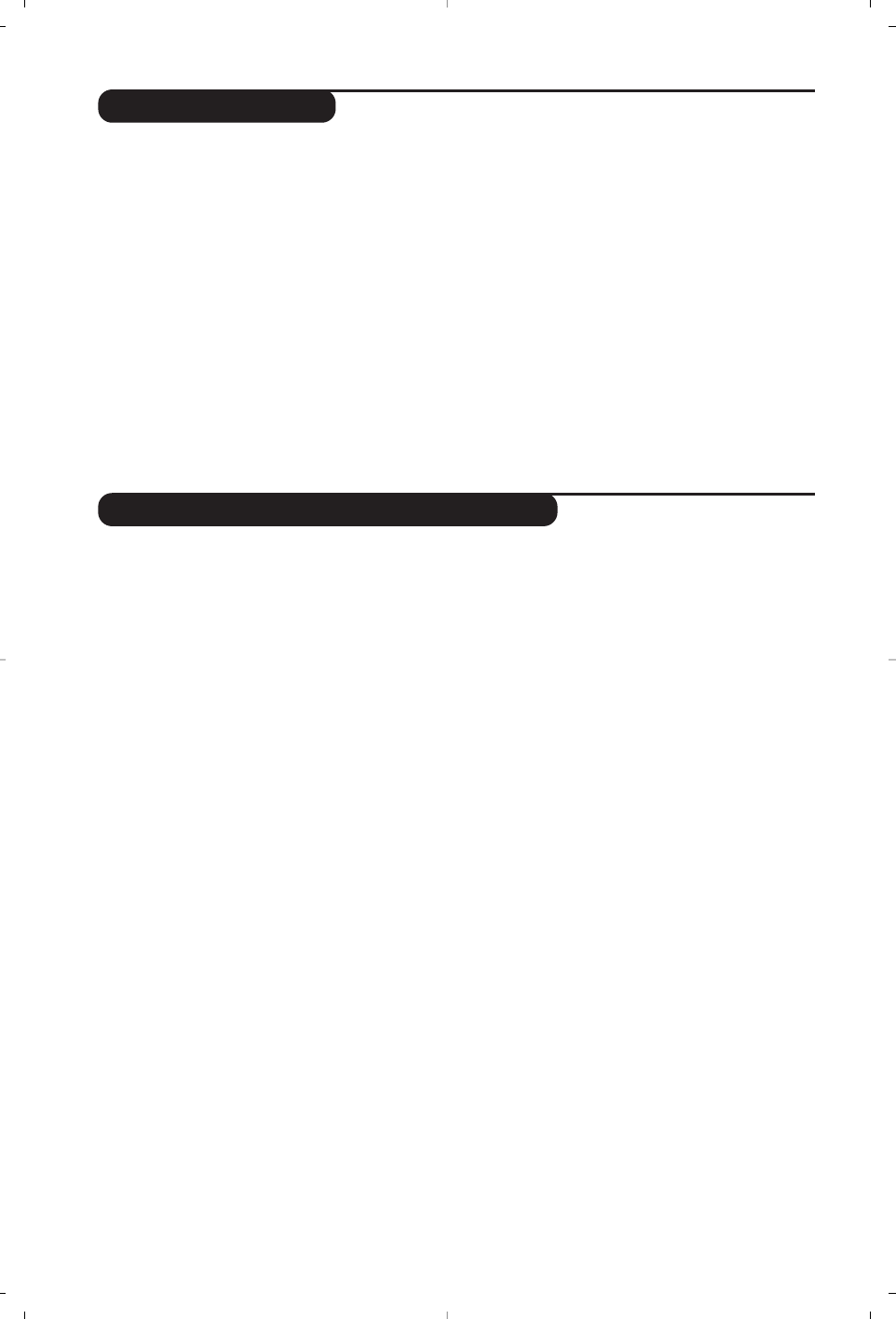10
Använda radion
Val av radioläge
Tr yck på knappen
Z på fjärrkontrollen för att
välja radioläge.Tryck på knappen
X för att
återgå till TV-läget. I radioläget visas stationens
nummer, namn (om tillgängligt), frekvens och
ljudtyp på skärmen.
Val av program
För att välja FM-stationer, använd knapparna
0
/
9
eller
@ P #
(från 1 till 40).
Förteckning över radiostationer
Tr yck på knappen
M
för att visa/dölja
förteckningen över radiostationerna.Använd
därefter markörknapparna för att välja någon av
stationerna.
Användning av radions menyer
Använd knappen
H för att komma åt radions
specialinställningar.
Sökning av radiostationer
Om du använt snabbinstallationen, finns alla
tillgängliga
FM-stationer lagrade i minnet. För
att påbörja en ny sökning, använd menyn
Installera: Automatisk lagring (för en fullständig
sökning) eller
Manuell lagring (för att söka en
station åt gången). Dessa menyer fungerar på
samma sätt som TV:ns menyer.
Skärmsläckaren
Skärmsläckaren kan du aktivera/avaktivera i menyn
Egenskaper. Klockslaget, stationens frekvens och
namn (om tillgängligt) visas på bildskärmen.
Användning som datorbildskärm
Val av PC-läge
Du kan använda TV:n som en datorbildskärm.
Anslut datorn och ställ därefter in upplösningen (se s. 5).
Tr yck på knappen V på fjärrkontrollen för att
ställa TV:n i PC-läge Tryck på knappen
X för
att återgå till TV-läget.
Om TV:n inte mottagit någon datorsignal under 5
sekunder, slår den automatiskt över till beredskapsläge.
Använding av menyer i PC-läge
Tr yck på knappen
H för att komma åt
specialinställningar i PC-läget.Använd kursorn
för att ställa in (inställningarna lagras
automatiskt i minnet):
• Bild:
- Ljus/Kontrast: används för att ställa in
bildskärmens ljusstyrka och kontrast.
- Horisontal/Vertikal: används för att justera
bildens horisontala och vertikala position.
- Färgtemp.: för att välja bildens färgton.(kall,
normal eller varm).
• Ljudval: för att välja det ljud som överförs via
TV:n (PC eller TV/Radio). Du kan
t.ex. lyssna på
radion medan du använder datorn.
• Egenskaper:
- Fas/Klocka :
används för att eliminera
horisontala
(Fas) och vertikala (Klocka)
störningar på skärmen.
- Format (finns endast på vissa modeller) :
används för att välja mellan bredbilds- eller
vanligt PC-bildformat.
- Autojust.: positionen justeras automatiskt.
• Fabriksinst. : för att återgå till
fabriksinställningarna (standardinställning).
• Läge: används för att återgå till TV- eller
radioläget.
(finns endast på vissa modeller)